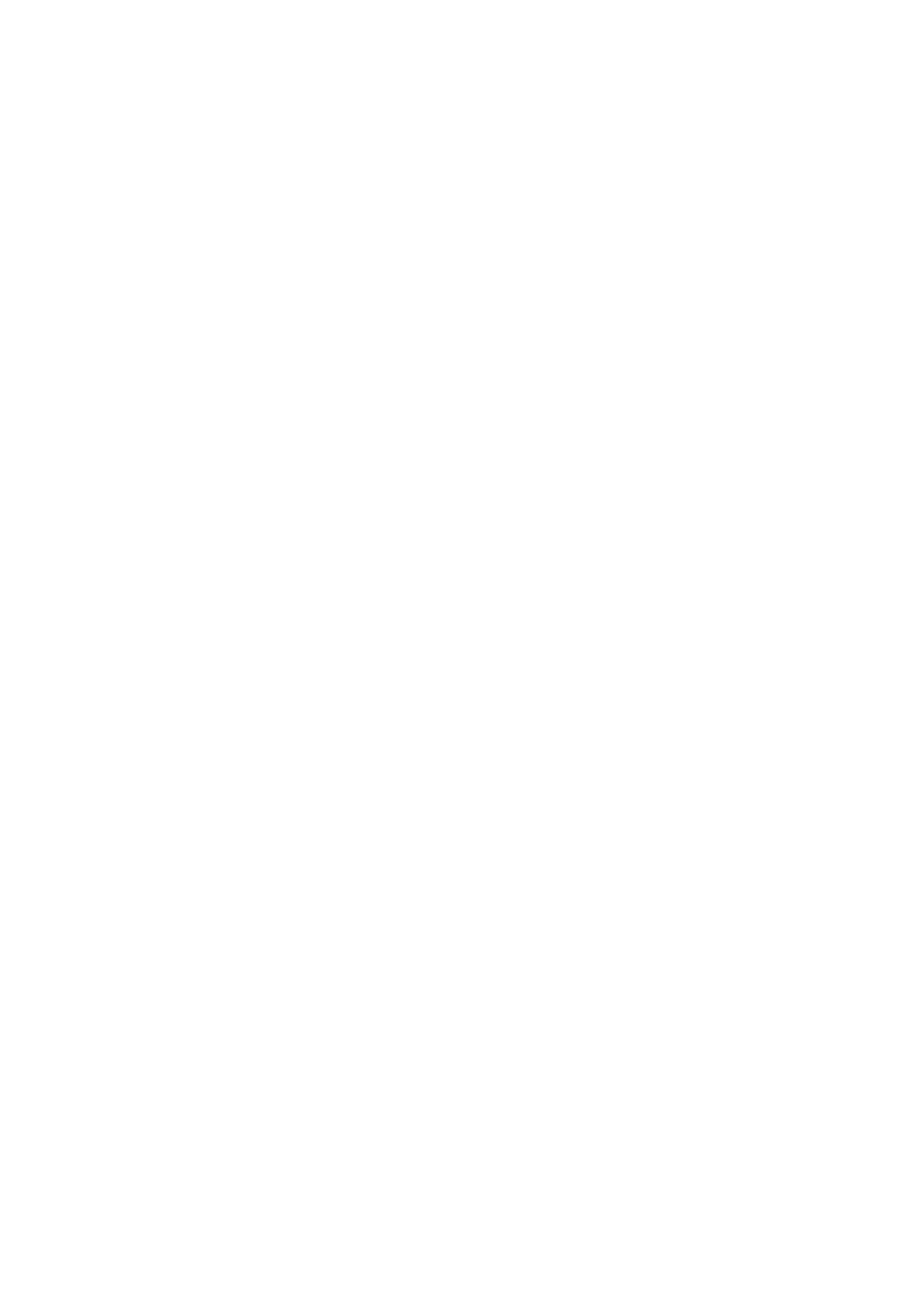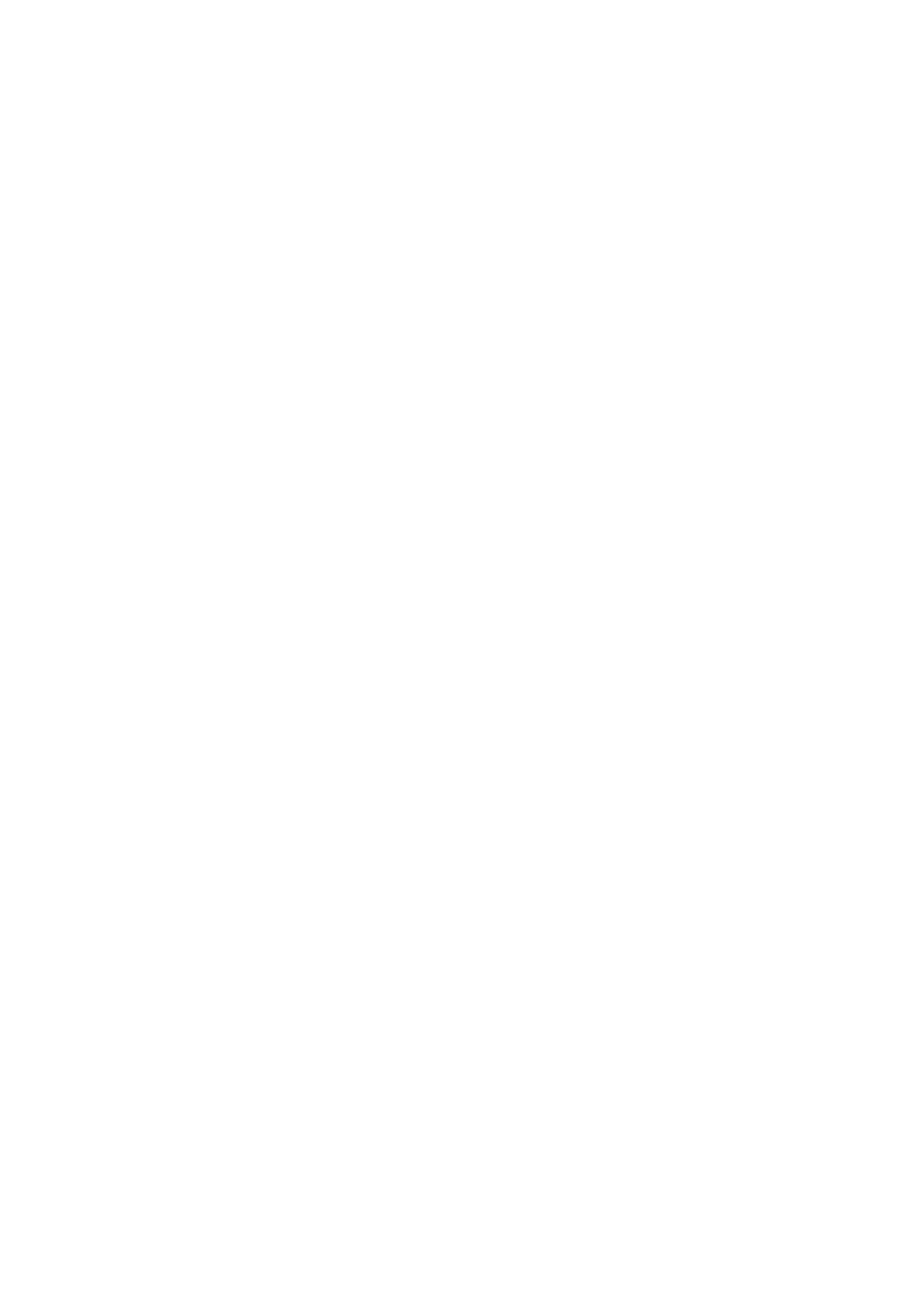
Panel LED............................................................................................................................................................................. 39
Demontáž panelu LED...................................................................................................................................................39
Montáž panelu LED.......................................................................................................................................................40
Sestava chladiče a ventilátoru............................................................................................................................................41
Demontáž sestavy chladiče a ventilátoru – konfigurace UMA.................................................................................41
Montáž sestavy chladiče a ventilátoru – konfigurace UMA.................................................................................... 42
Demontáž sestavy chladiče a ventilátoru – samostatná konfigurace.................................................................... 43
Montáž sestavy chladiče a ventilátoru – samostatná konfigurace.........................................................................44
Reproduktory....................................................................................................................................................................... 45
Demontáž reproduktorů............................................................................................................................................... 45
Instalace reproduktorů.................................................................................................................................................. 46
Držák portu USB Type-C....................................................................................................................................................47
Demontáž držáku portu USB Type-C......................................................................................................................... 47
Montáž držáku portu USB Type-C............................................................................................................................. 48
Základní deska......................................................................................................................................................................49
Demontáž základní desky............................................................................................................................................. 49
Montáž základní desky..................................................................................................................................................52
Deska tlačítka napájení........................................................................................................................................................55
Demontáž desky vypínače............................................................................................................................................55
Montáž desky vypínače................................................................................................................................................ 56
Čtečka čipových karet........................................................................................................................................................ 57
Demontáž čtečky čipových karet................................................................................................................................57
Montáž čtečky čipových karet.................................................................................................................................... 59
Knoflíková baterie................................................................................................................................................................60
Vyjmutí knoflíkové baterie............................................................................................................................................ 60
Montáž knoflíkové baterie.............................................................................................................................................61
Sestava klávesnice.............................................................................................................................................................. 62
Demontáž sestavy klávesnice......................................................................................................................................62
Montáž sestavy klávesnice.......................................................................................................................................... 64
Držák klávesnice..................................................................................................................................................................65
Demontáž držáku klávesnice....................................................................................................................................... 65
Montáž držáku klávesnice............................................................................................................................................ 67
Sestava displeje................................................................................................................................................................... 68
Demontáž sestavy displeje........................................................................................................................................... 68
Montáž sestavy displeje................................................................................................................................................70
Čelní kryt displeje................................................................................................................................................................. 74
Demontáž čelního krytu displeje...................................................................................................................................74
Montáž čelního krytu displeje.......................................................................................................................................75
Panel displeje........................................................................................................................................................................76
Demontáž obrazovky displeje.......................................................................................................................................76
Montáž obrazovky displeje........................................................................................................................................... 79
Modul kamery/mikrofonu...................................................................................................................................................84
Demontáž kamery..........................................................................................................................................................84
Montáž kamery..............................................................................................................................................................84
Demontáž infračervené kamery...................................................................................................................................85
Montáž infračervené kamery.......................................................................................................................................86
Kabel eDP/displeje...............................................................................................................................................................87
Vyjmutí kabelu eDP........................................................................................................................................................87
Montáž kabelu eDP....................................................................................................................................................... 88
Deska čidla............................................................................................................................................................................90
4
Obsah